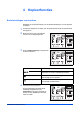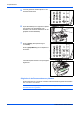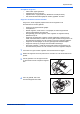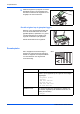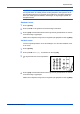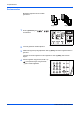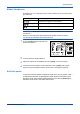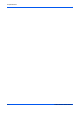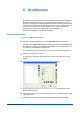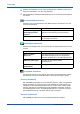Operation Manual
Scanfuncties
5-2 GEBRUIKERSHANDLEIDING
8
Selecteer de instellingen voor de scantoepassingen (bijv. Sharpen (Verscherpen),
Descreen (Ontrasteren), e.d.) die u wilt gebruiken.
9
Klik op Preview (Voorbeeld) of Scan (Scannen) om uw document(en) te bekijken of
te scannen.
De scanmethode selecteren
Selecteer in het vervolgkeuzemenu Scan Method welke scanmethode u voor het
scannen wilt gebruiken.
Het beeldtype selecteren
Selecteer het beeldtype naar wens via de modus op de gebruikersinterface van de
scanner.
De resolutie selecteren
Hoe hoger de waarde voor de resolutie, des te fijner wordt het beeld. Een hogere
resolutie heeft een groter bestandsformaat en een langere scantijd tot gevolg.
Preview (Voorbeeld)
Klik op Preview (Voorbeeld) om een document te scannen, zodat u het gescande
beeld kunt bekijken. Zo kunt u aangeven welk gebied moet worden gescand, en
instellingen in de scantoepassing maken die voor verdere scans moeten worden
gebruikt. Wanneer een scantoepassing wordt gewijzigd en toegepast, wordt het
voorbeeld bijgewerkt, zodat u de wijziging gelijk kunt zien. U kunt het te scannen
gebied definiëren door de cursorlijnen met de muis te verslepen.
Zoom (In-/uitzoomen)
Klik op Zoom (In-/uitzoomen) om een geselecteerd gebied te bekijken.
Modus Beschrijving
Simplex/Multi-page
(Enkelzijdig/meerdere
pagina's)
Gebruik deze instelling als u de documenttoevoer
gebruikt om documenten per stuk te scannen.
Flatbed Gebruik deze instelling als u de glasplaat gebruikt
om per pagina te scannen.
Modus Beschrijving
Black and White
(Zwart-wit)
Het origineel wordt in monochroom gescand. De
uiteindelijke bestandsgrootte van de gescande
gegevens is kleiner dan in de andere kleurenmodi.
8-Bit Gray (8-bits grijs) De tinten van het origineel worden
gereproduceerd.
24-Bit Color
(24-bits kleur)
Het origineel wordt in full color gescand.